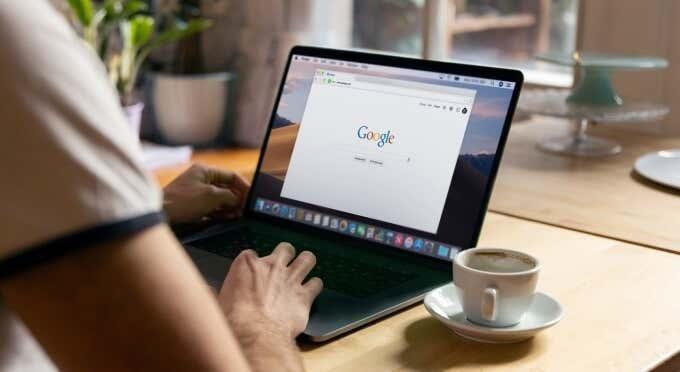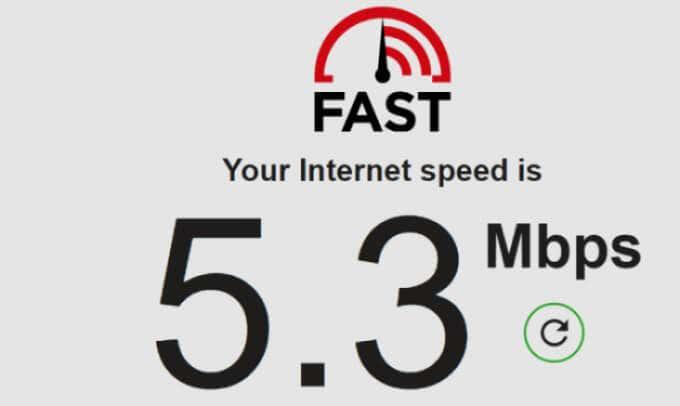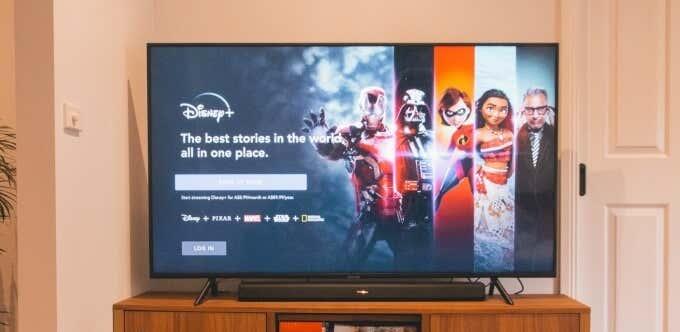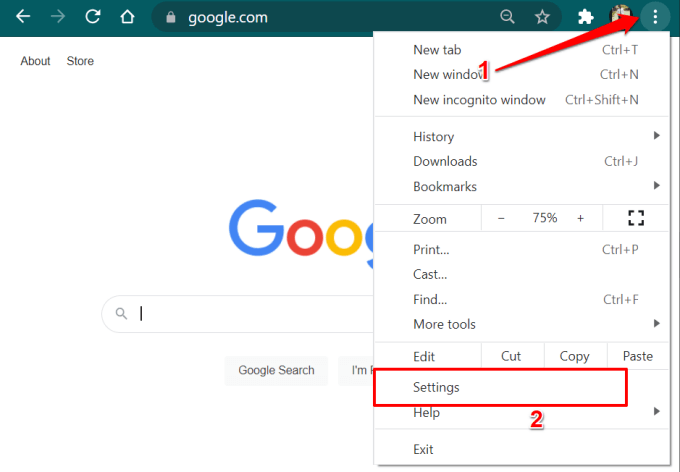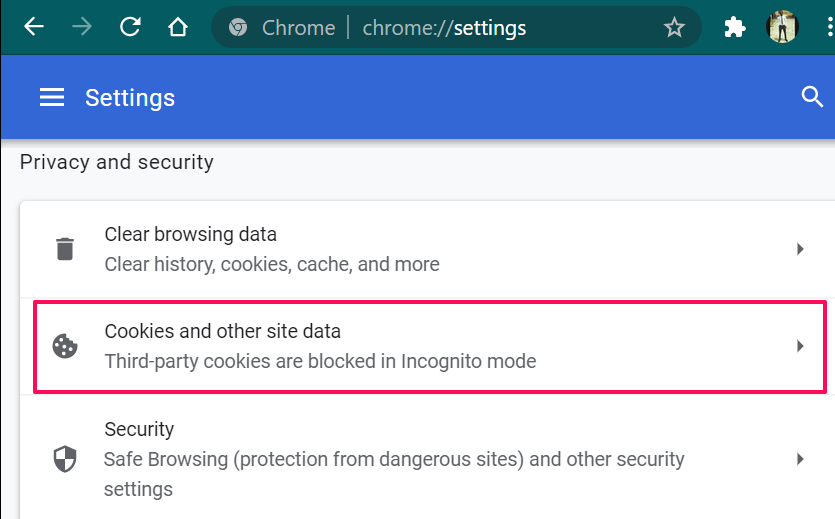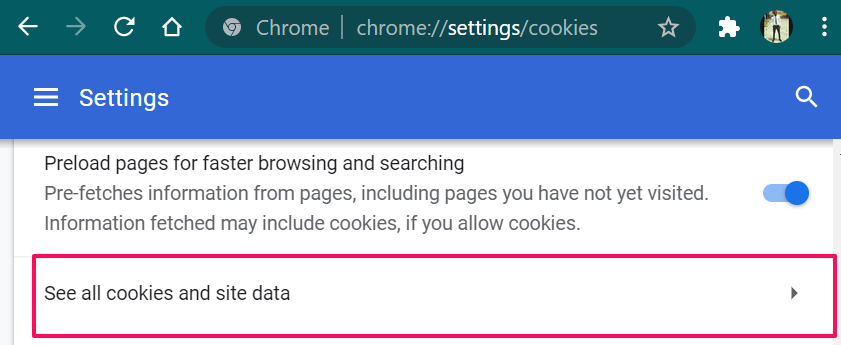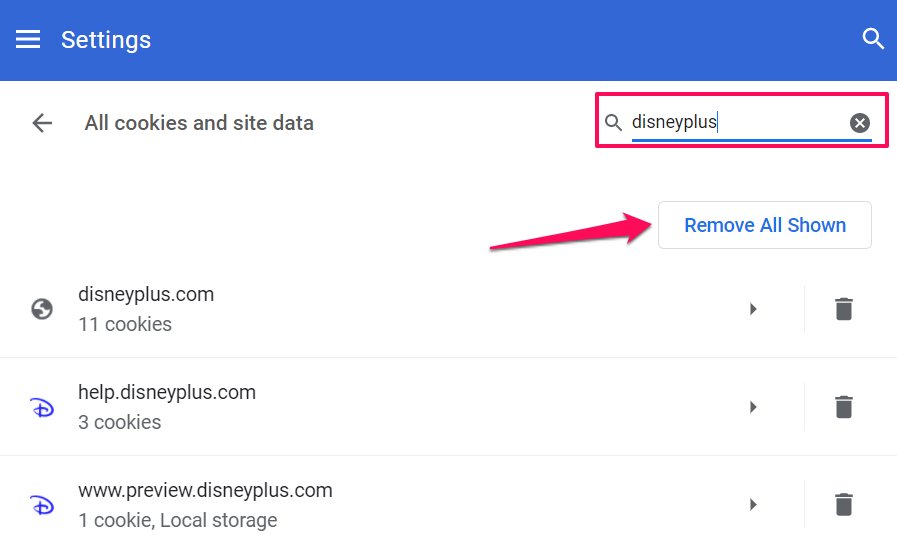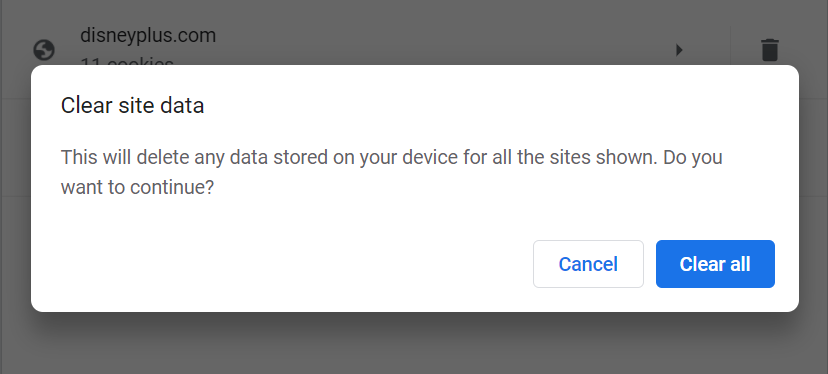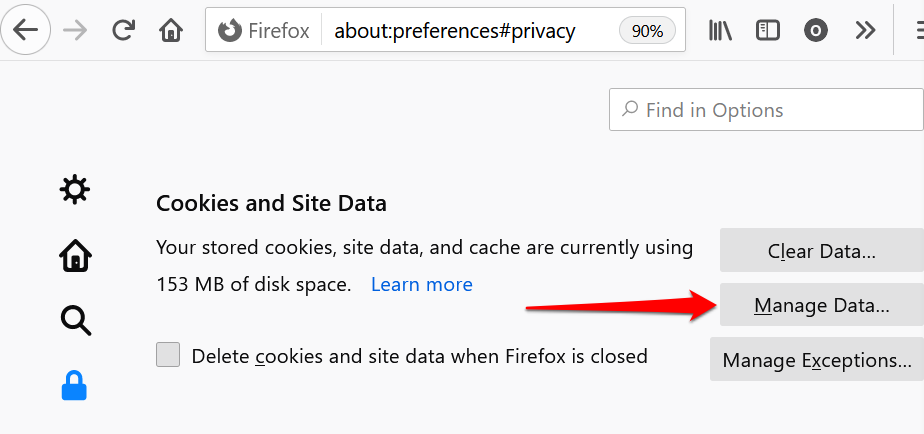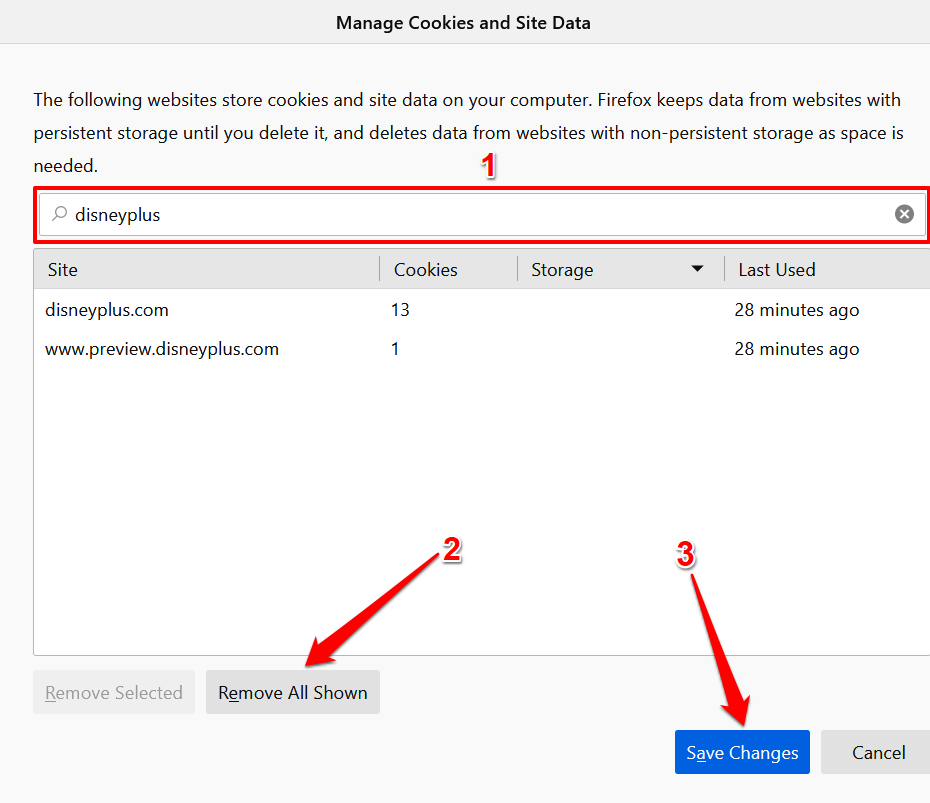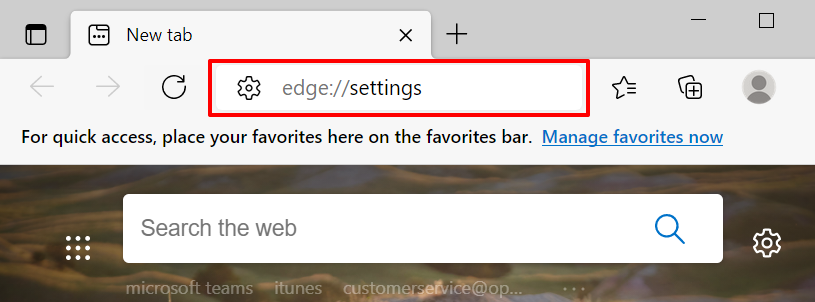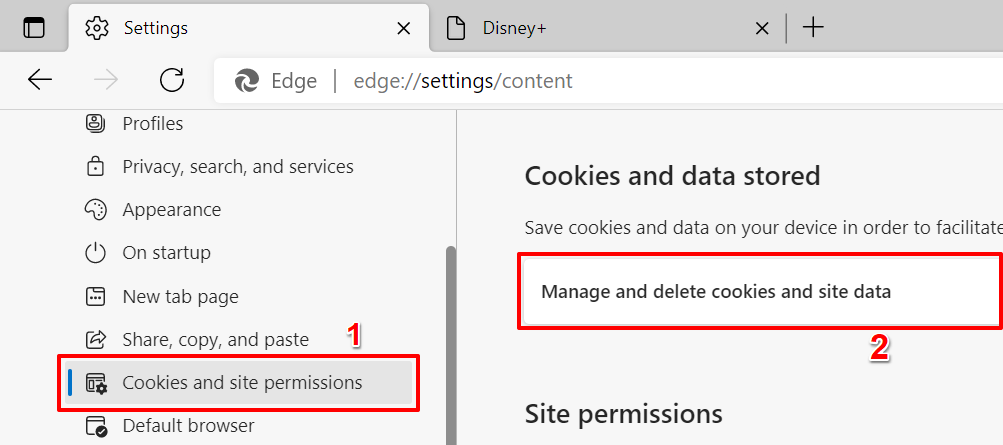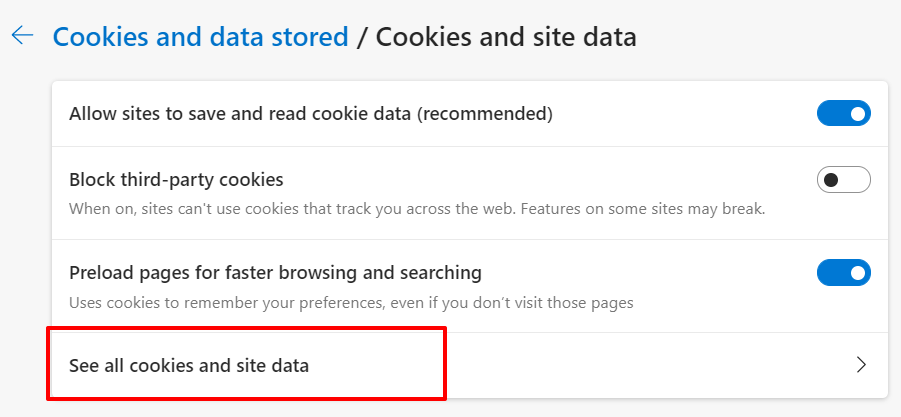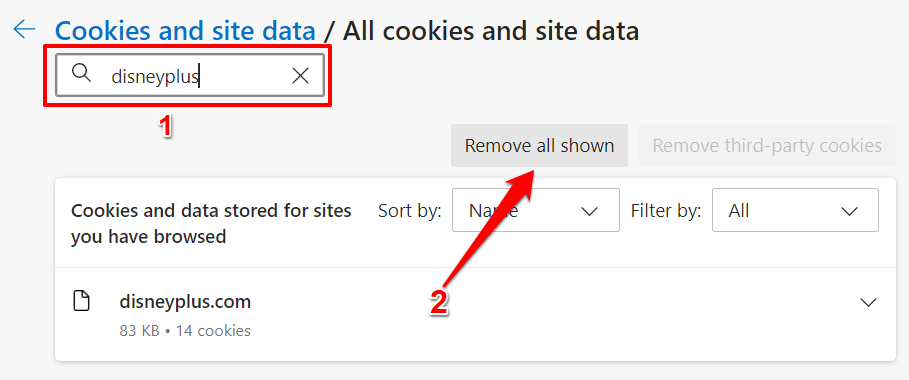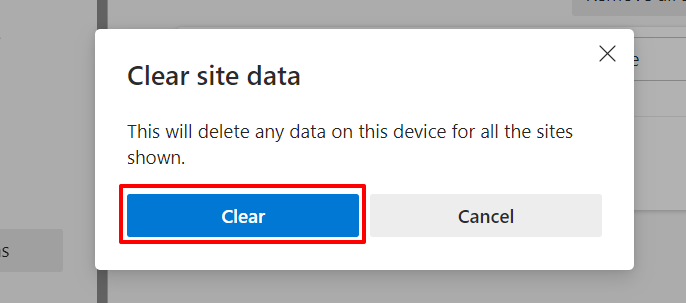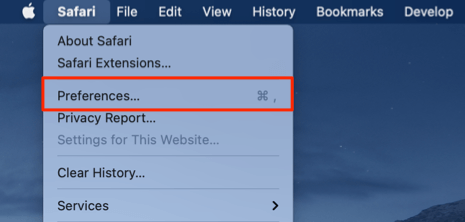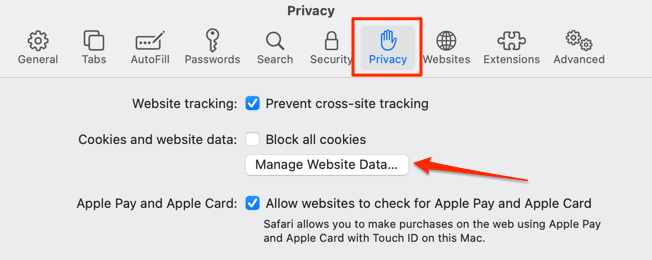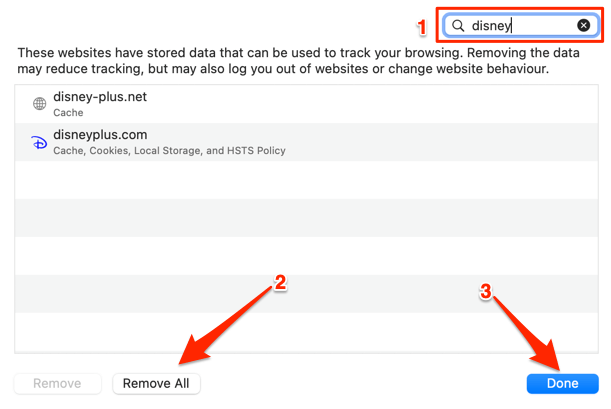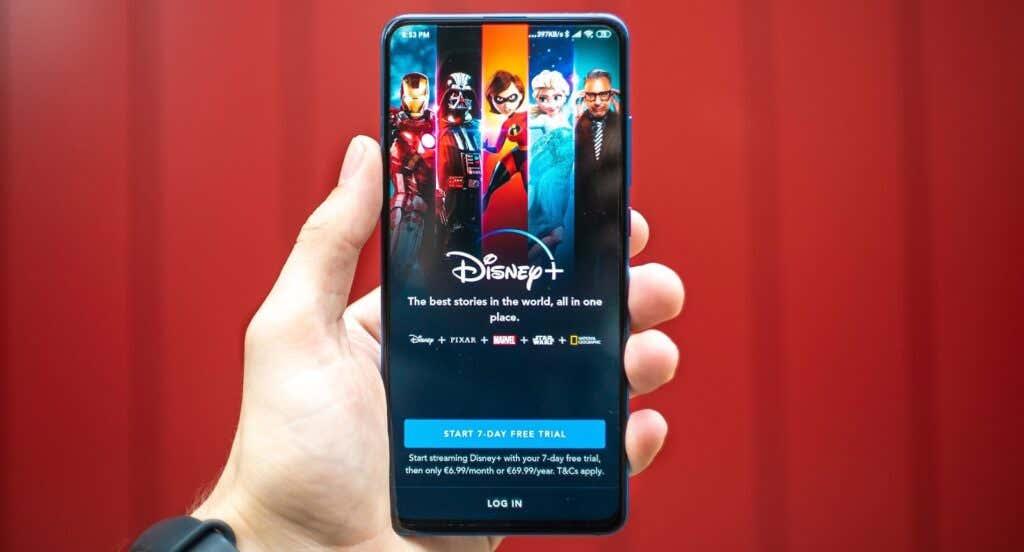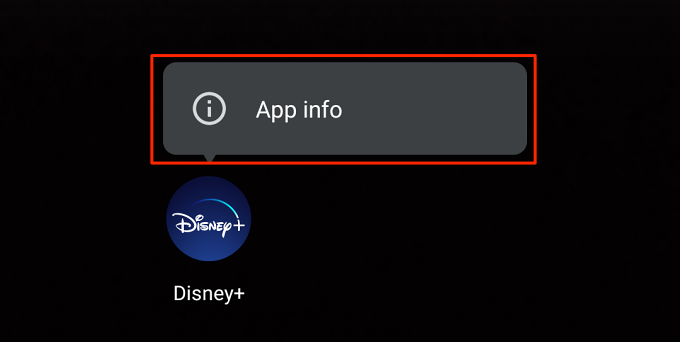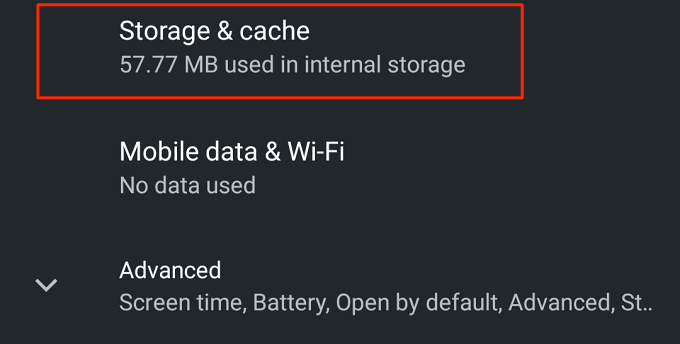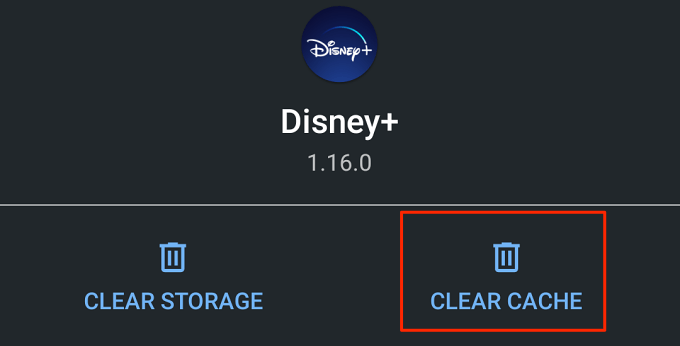Moitos servizos de streaming lanzan códigos de erro cando as cousas non funcionan como deberían. Por exemplo, Netflix mostrará o código de erro NW-2-5 cando un problema relacionado coa conectividade impida que o teu dispositivo se comunique cos servidores de Netflix. Disney Plus tamén mostra códigos de erro , todos eles con diferentes factores causantes.
Verás o "Código de erro 83" na pantalla se o teu dispositivo non se pode conectar cos servidores de Disney Plus. Isto pode deberse a varios factores que van desde o tempo de inactividade do servidor, a mala conexión a Internet, problemas de compatibilidade do dispositivo, etc. Imos guiarlle algunhas solucións posibles ao problema.

1. Comprobe o estado do servidor Disney Plus
É posible que non poidas acceder a Disney Plus se o servizo de transmisión está a ter unha interrupción. Polo tanto, antes de solucionar os problemas do teu navegador e dispositivos para resolver o "Código de erro 83" de Disney Plus, asegúrate de que Disney Plus non está a ter tempo de inactividade no servidor.
Comproba o estado do servizo de Disney Plus mediante ferramentas que ofrecen servizos de monitorización de sitios web en tempo real: DownDetector e IsItDownRightNow son fiables. Non obstante, se estas plataformas indican problemas cos servidores do servizo de streaming, terías que esperar ata que Disney Plus solucione os problemas. Mentres tanto, recomendamos contactar co Centro de axuda de Disney Plus para informar do tempo de inactividade do servidor.
Se estas plataformas informan de que os servidores de Disney Plus funcionan correctamente, pecha a pestana Disney Plus do teu navegador e volve visitar o sitio web do servizo de transmisión. Se aínda estás recibindo o "Código de erro 83", visita Disney Plus noutro navegador.
2. Comprobe a compatibilidade do navegador/Probe un navegador diferente
Se o teu navegador web preferido non carga Disney Plus, visita o servizo de transmisión noutro navegador. Tamén debes confirmar que os teus navegadores cumpren os requisitos do sistema para acceder a Disney Plus.
Para que o saibas, Disney Plus non admite navegadores en consolas de xogos, televisores intelixentes e dispositivos con Linux e Chrome OS (é dicir, Chromebooks). Ademais, se estás a usar un ordenador ou portátil, asegúrate de ter un navegador compatible.
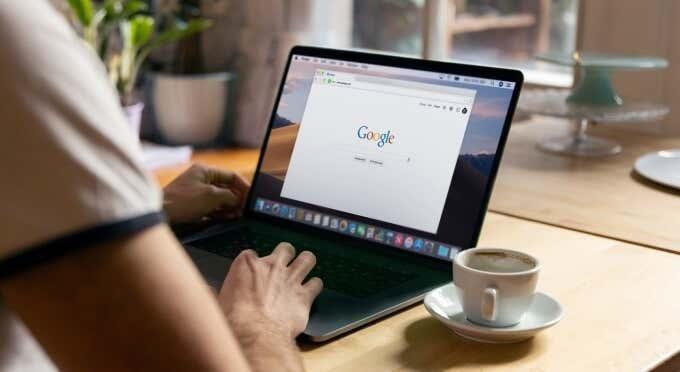
Disney Plus é compatible con Google Chrome (versión 75 ou posterior), Mozilla Firefox (versión 68 ou posterior) e Internet Explorer 11 en dispositivos Windows e macOS. Microsoft Edge tamén é compatible con Disney Plus, pero só en dispositivos con Windows 10. Visita o Centro de axuda de Disney Plus para obter máis información sobre os requisitos do sistema do servizo. Actualiza o teu navegador e dispositivo á versión máis recente e accede de novo a Disney Plus.
3. Comprobe a conexión a Internet
Unha conexión lenta non só fará que o vídeo se salte e se búfere, senón que tamén pode activar o código de erro 83 de Disney Plus. Para obter unha mellor experiencia de transmisión sen erros, Disney Plus recomenda unha velocidade mínima de Internet de 5,0 Mbps para contido HD e 25,0 Mbps. Mbps para contido 4K.
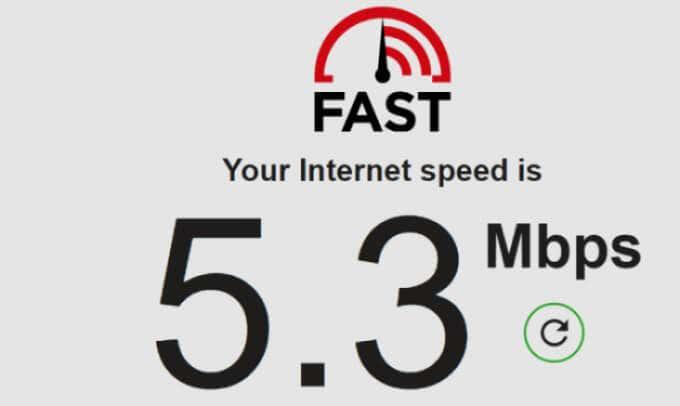
Usa ferramentas baseadas na web como Fast.com ou Speedtest.net para probar a túa velocidade de Internet. Se os resultados das probas mostran que a túa velocidade de Internet cae por debaixo das recomendacións, achega o teu dispositivo ao enrutador e téntao de novo. Desconectar da rede os dispositivos que non se utilizan e que non se recoñecen tamén pode aumentar a velocidade de Internet. Se a túa conexión permanece sen cambios, reinicia o enrutador, desactiva a aplicación VPN ou ponte en contacto co teu provedor de internet.
Para conexións por cable, consulta esta guía de solución de problemas para arranxar Ethernet lenta para obter a velocidade que necesitas. Tamén recomendamos ler este artigo sobre como arranxar a velocidade de Internet intermitente para obter máis información sobre como optimizar a súa conexión para a transmisión sen fallos.
4. Borrar os datos do sitio de Disney Plus
Cando visita páxinas web, o seu navegador garda algúns elementos da páxina na súa memoria caché. Aínda que esta información axuda a mellorar o rendemento e a velocidade de carga dos sitios web, ás veces provocan problemas.
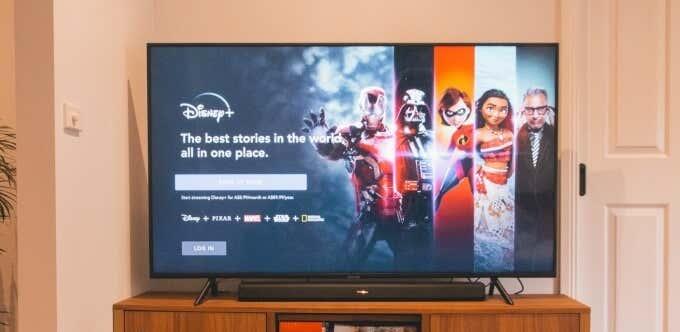
Se Disney Plus funciona para outros usuarios, pero estás a recibir o "Código de erro 83" de Disney Plus, borra os datos do sitio do servizo de transmisión no teu navegador e accede de novo ao sitio web.
Borrar os datos do sitio de Disney Plus en Chrome
Pecha calquera pestana de Disney Plus e siga estes pasos:
- Fai clic na icona do menú con tres puntos e selecciona Configuración .
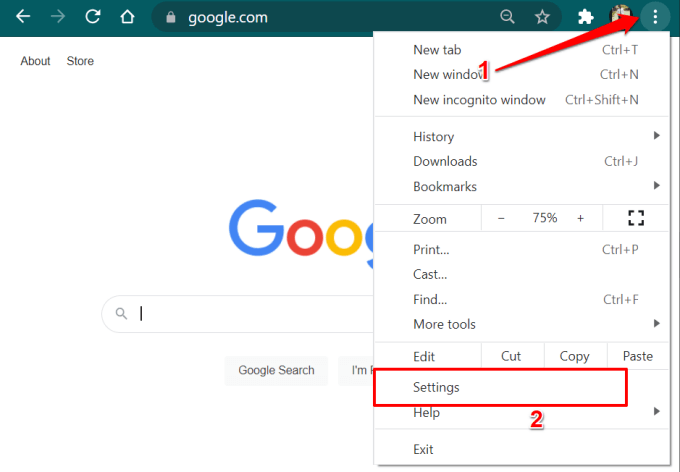
Alternativamente, pega chrome://settings na barra de enderezos e preme Intro .
- Desprázate ata a sección "Privacidade e seguridade" e selecciona Cookies e outros datos do sitio .
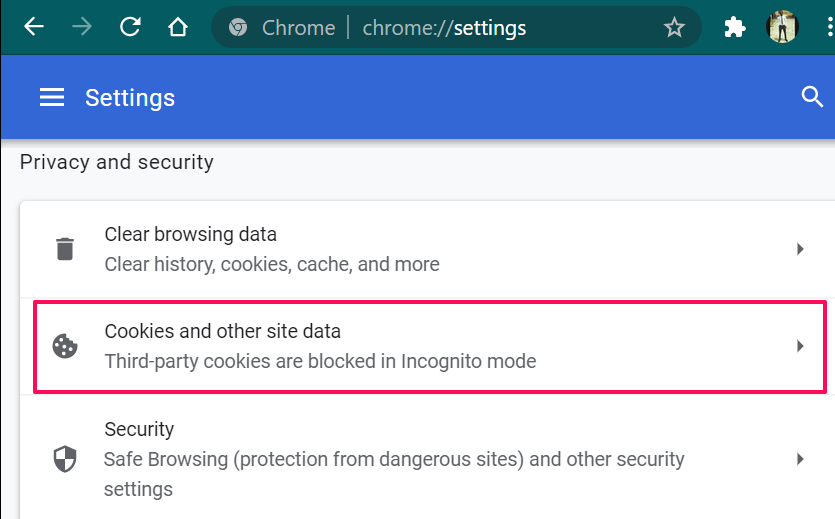
- Seleccione Ver todas as cookies e os datos do sitio .
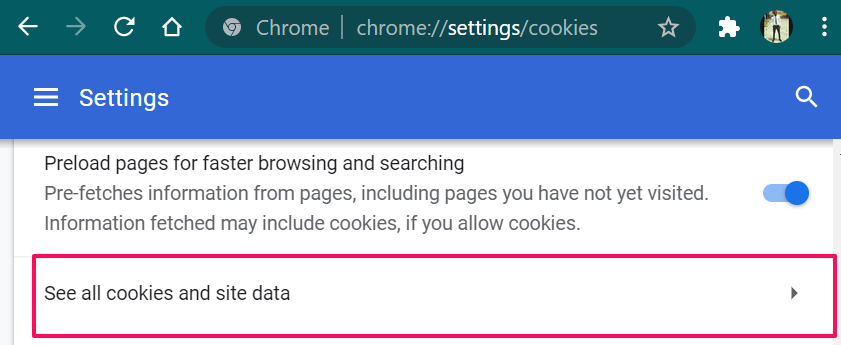
- Escribe disneyplus na caixa de busca (na esquina superior dereita) e fai clic en Eliminar todo mostrado para eliminar todas as cookies e os datos do sitio relacionados con Disney Plus.
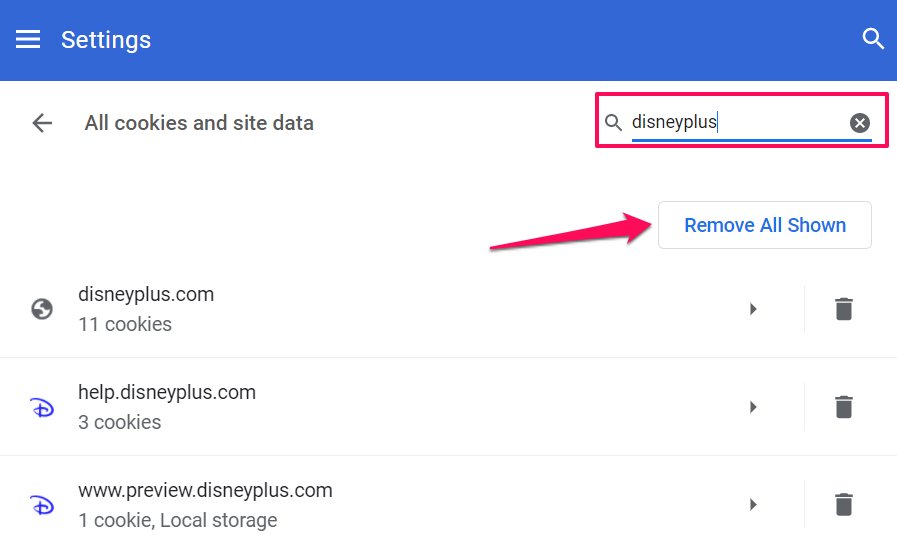
- Fai clic en Borrar todo para continuar.
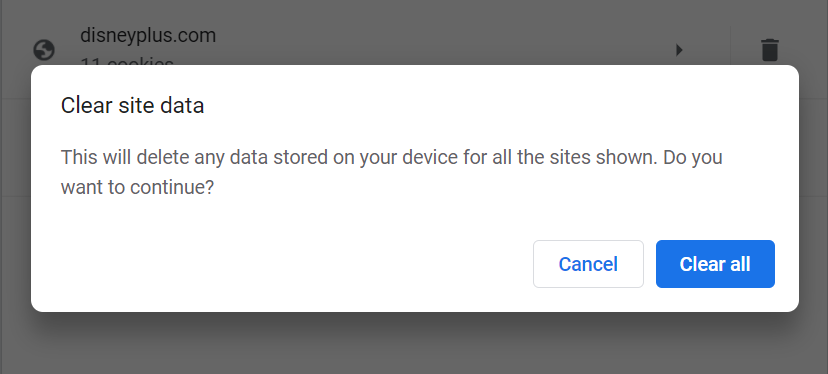
Visita Disney Plus nunha nova pestana e comprobe se iso detén a alerta "Código de erro 83".
Borrar os datos do sitio de Disney Plus en Firefox
Pecha todas as pestanas activas de Disney Plus e vai ao menú "Privacidade e seguridade" de Firefox. Escriba ou pegue about:preferences#privacy na barra de enderezos, prema Intro e siga os pasos seguintes.
- Desprázate ata a sección "Cookies e datos do sitio" e fai clic no botón Xestionar datos .
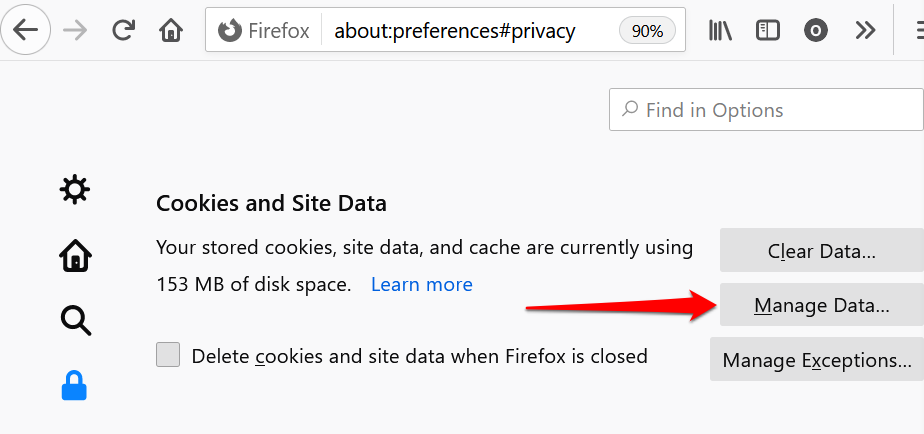
- Escribe disneyplus na barra de busca e fai clic en Eliminar todo amosado e fai clic en Gardar cambios .
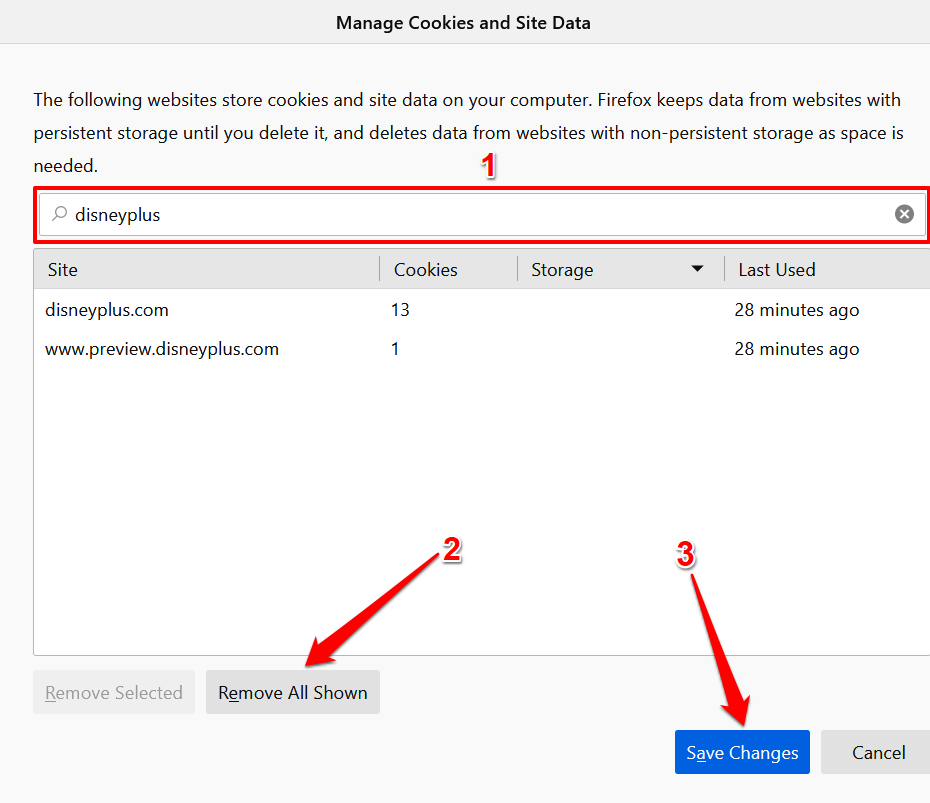
Isto eliminará todos os datos de Disney Plus de Firefox. Abre unha nova pestana, visita o sitio web de DisneyPlus e comproba se podes transmitir contido.
Borrar os datos do sitio de Disney Plus en Microsoft Edge
Se está a recibir o código de erro 83 de Disney Plus en Microsoft Edge, borrar a data do sitio web pode resolver o problema.
- Pega edge://settings na barra de enderezos e prema Intro .
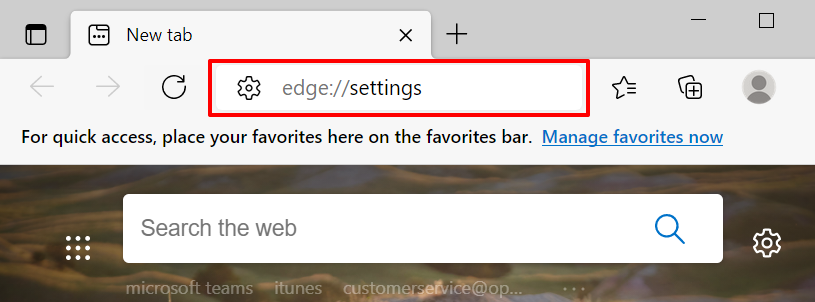
- Vaia á sección "Cookies e permisos do sitio" e seleccione Xestionar e eliminar cookies e datos do sitio .
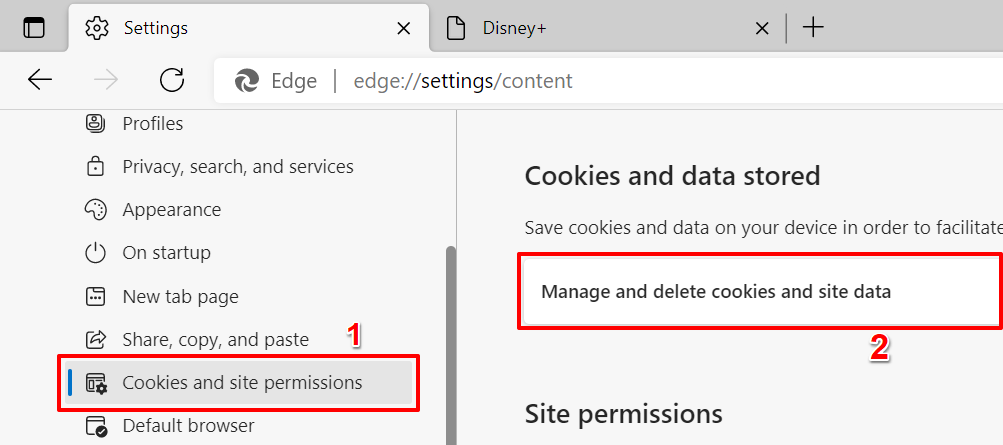
- Seleccione Ver todas as cookies e os datos do sitio .
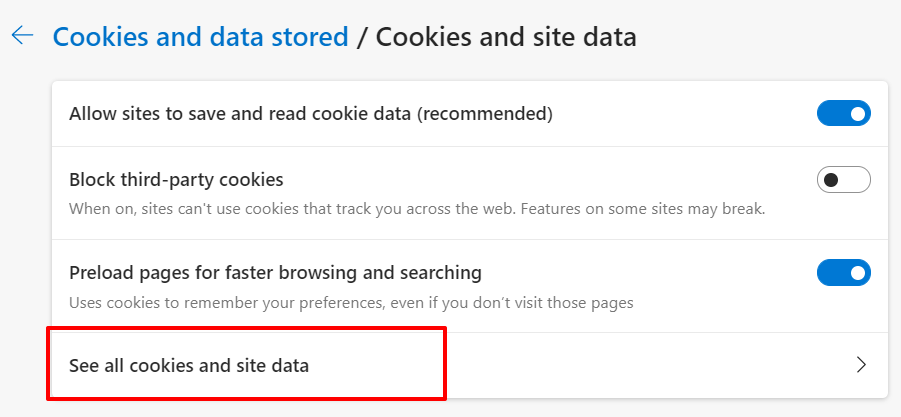
- Escribe disneyplus na barra de busca e fai clic no botón Eliminar todo amosado .
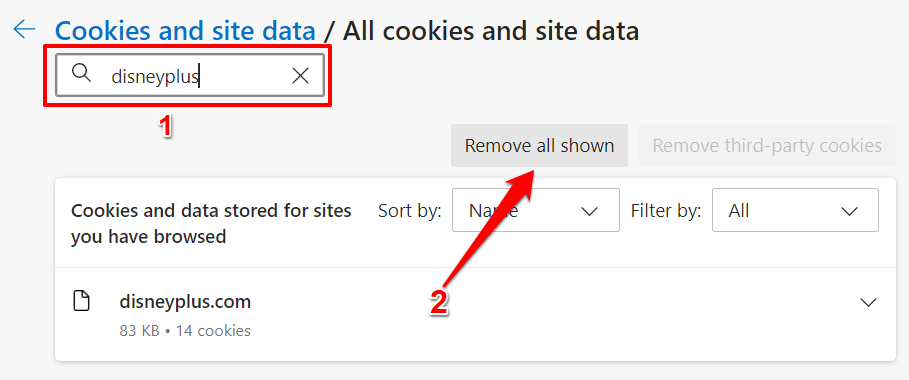
- Fai clic en Borrar para continuar.
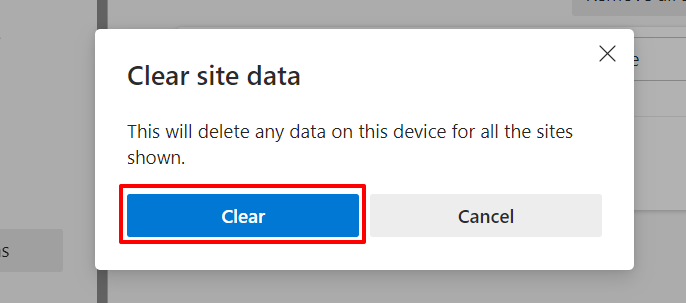
Borrar os datos do sitio de Disney Plus en Safari
Inicie Safari, pecha calquera pestana de Disney Plus e siga os pasos seguintes.
- Fai clic en Safari na barra de menú e selecciona Preferencias .
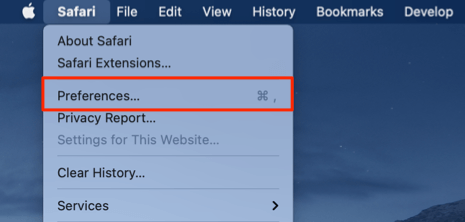
- Diríxete á pestana Privacidade e fai clic en Xestionar datos do sitio web .
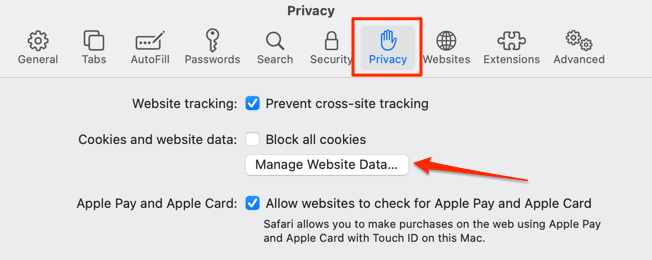
- Escribe disney na barra de busca, fai clic en Eliminar todo e fai clic en Feito para gardar o cambio.
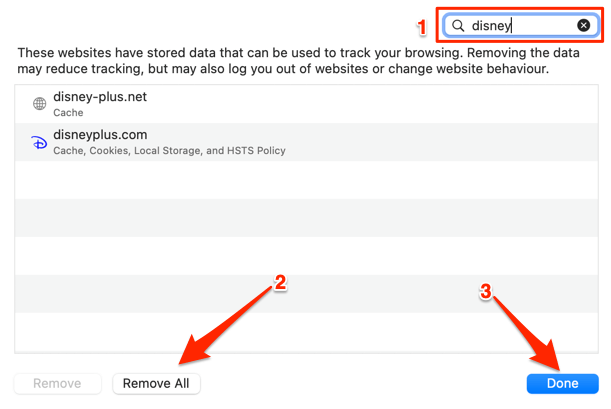
Agora deberías poder reproducir contido cando volvas visitar Disney Plus. En caso contrario, proba as suxestións de solución de problemas a continuación.
5. Actualiza ou reinstala Disney Plus
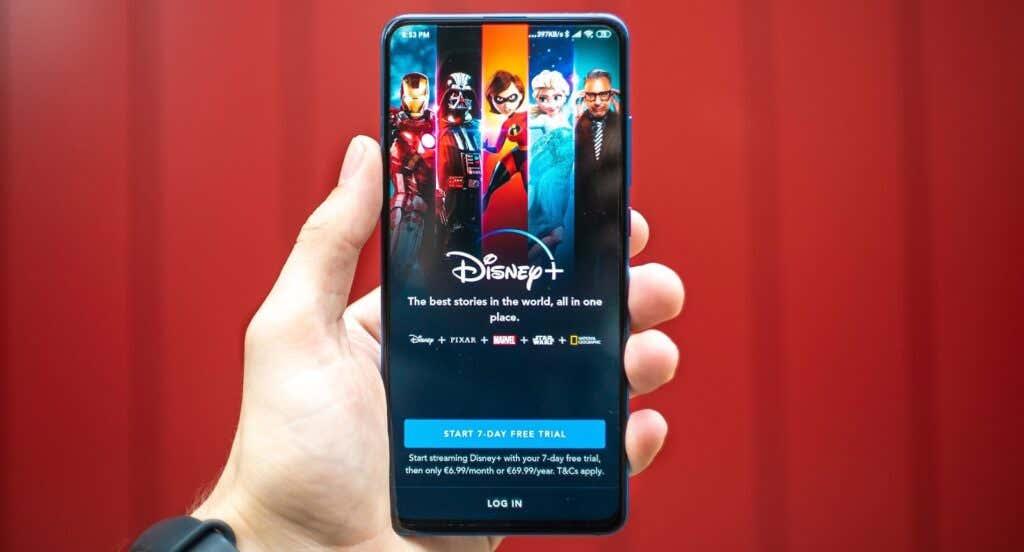
Se recibes o "Código de erro 83" na aplicación Disney Plus, diríxete á Apple App Store ou á Google Play Store e actualiza a aplicación. Se está actualizado, elimina a aplicación do teu dispositivo e instálaa desde cero.
6. Borrar os datos da aplicación de Disney Plus
Os datos da caché corruptos poden provocar problemas de conectividade nos dispositivos Android. Se recibes a alerta "Código de erro 83" na aplicación Disney+ para Android, borrar os datos da caché da aplicación podería resolver o problema.
- Mantén presionada a icona da aplicación Disney Plus e toca Información da aplicación .
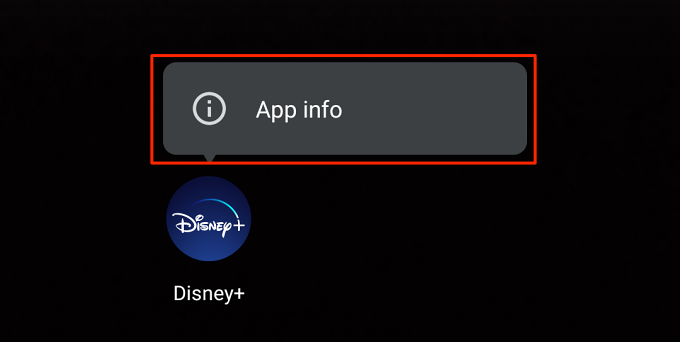
- Seleccione Almacenamento e caché .
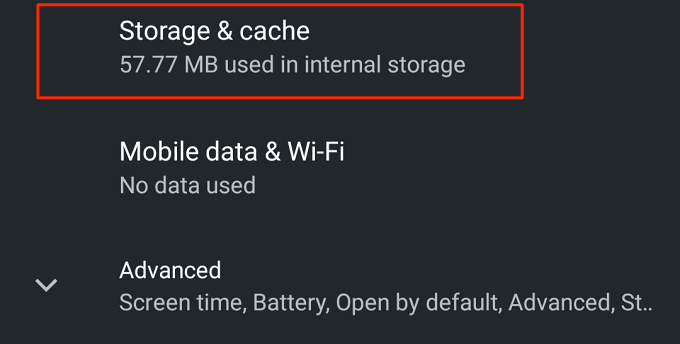
- Toca a icona Borrar caché .
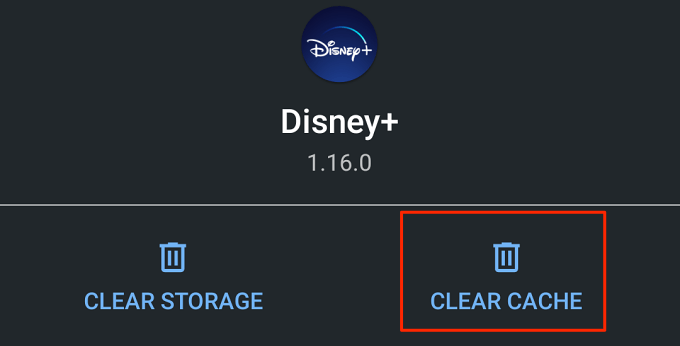
Disney Plus xa non debería mostrar o código de erro cando reinicies a aplicación. Se é así, reinicie o dispositivo e comproba de novo. Tamén debes facelo para dispositivos non móbiles. Se a aplicación Disney Plus da túa consola, televisor intelixente ou descodificadores mostra este erro, podes resolver o problema ao apagar o dispositivo ou os dispositivos.